win10系统提高电脑运行速度操作教程分享
来源:www.laobaicai.net 发布时间:2023-03-16 08:15
不管是什么电脑,只要使用的时间长了,电脑就会存在各种各样的缓存文件和垃圾文件,导致电脑的运行速度变的非常缓慢,最近有位win10系统用户在使用电脑的时候,发现电脑的运行速度慢了,用户尝试很多方法都没有解决,那么win10系统如何提高电脑运行速度呢?今天老白菜u盘装系统为大家分享win10系统提高电脑运行速度的操作教程。

提高电脑运行速度方法步骤:
1.右键开始菜单--选择控制面板。如图:
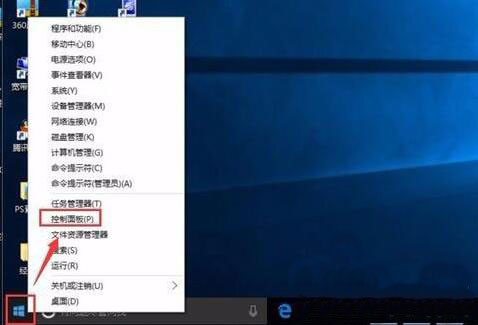
2.切换到大图标模式。如图:
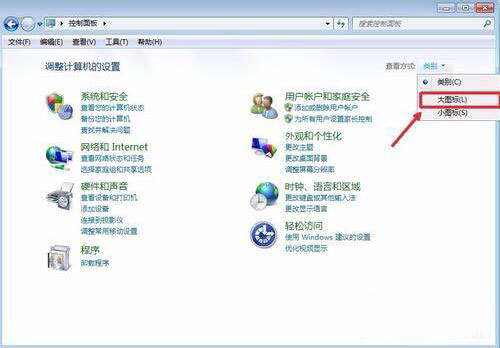
3.选择系统。如图:
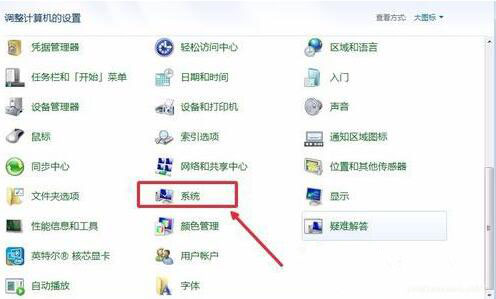
4.选择高级设置。如图:
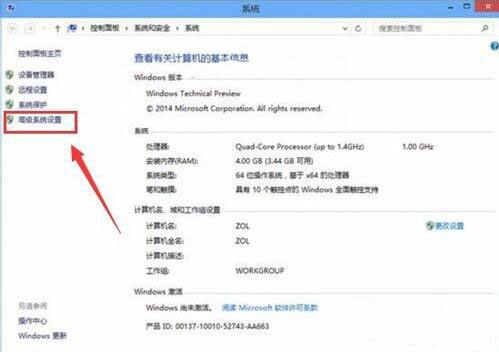
5.在性能选择这里点击设置。如图:
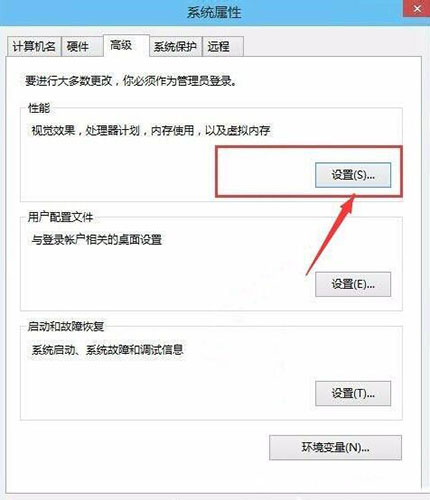
6.可以看到这里有4种设置模式。如图:
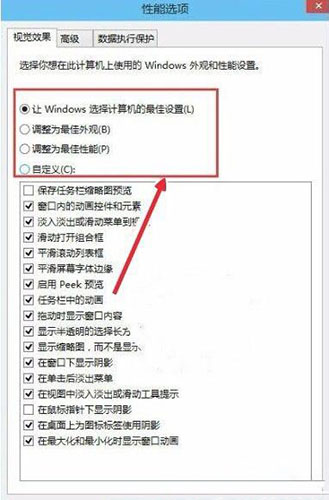
7.要设置为性能最佳模式。如图:

8.先点击应用,接着点击确定。如图:
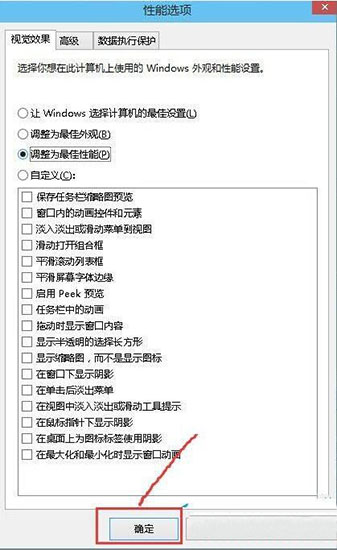
9.到此,你的Win10系统优化就算完成了。
关于win10系统提高电脑运行速度的操作教程就为用户们详细介绍到这边了,如果用户们使用电脑的时候碰到了相同的问题,可以参考以上方法步骤进行操作哦,希望本篇教程能够帮到大家,更多精彩教程请关注老白菜官方网站。
上一篇:win10系统网络故障如何诊断
推荐阅读
"Win10累积更新卡在无限重启阶段的修复策略"
- win11系统无法识别移动硬盘怎么办 2024-05-06
- win11系统dns异常无法上网怎么办 2024-05-04
- win11系统如何调整鼠标速度 2024-05-03
- win11系统不显示wifi列表怎么办 2024-05-01
win10系统设置虚拟内存教程分享
- win11系统如何查看内存条卡槽数量 2024-04-29
- win11系统怎么开启节能模式 2024-04-29
- win11系统usb接口无法识别设备如何解决 2024-04-28
- win11系统如何添加网络打印机 2024-04-26
老白菜下载
更多-
 老白菜怎样一键制作u盘启动盘
老白菜怎样一键制作u盘启动盘软件大小:358 MB
-
 老白菜超级u盘启动制作工具UEFI版7.3下载
老白菜超级u盘启动制作工具UEFI版7.3下载软件大小:490 MB
-
 老白菜一键u盘装ghost XP系统详细图文教程
老白菜一键u盘装ghost XP系统详细图文教程软件大小:358 MB
-
 老白菜装机工具在线安装工具下载
老白菜装机工具在线安装工具下载软件大小:3.03 MB










